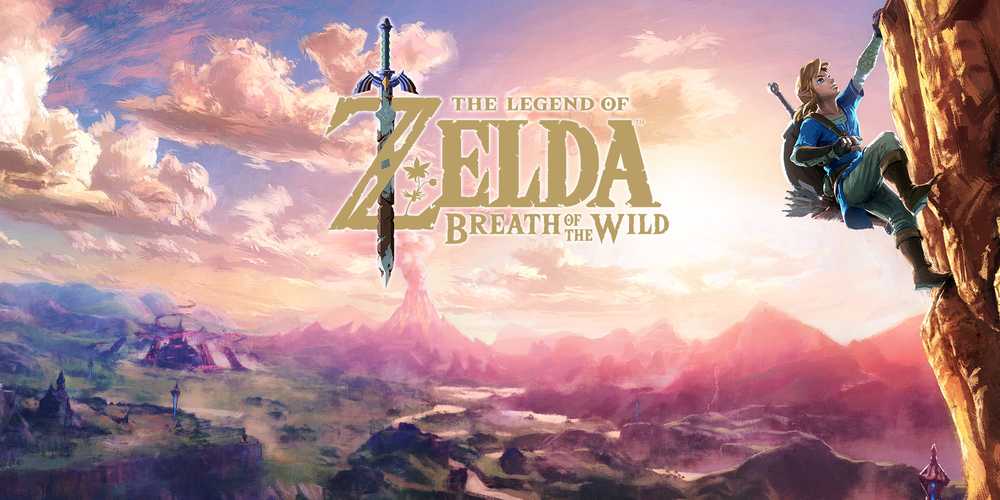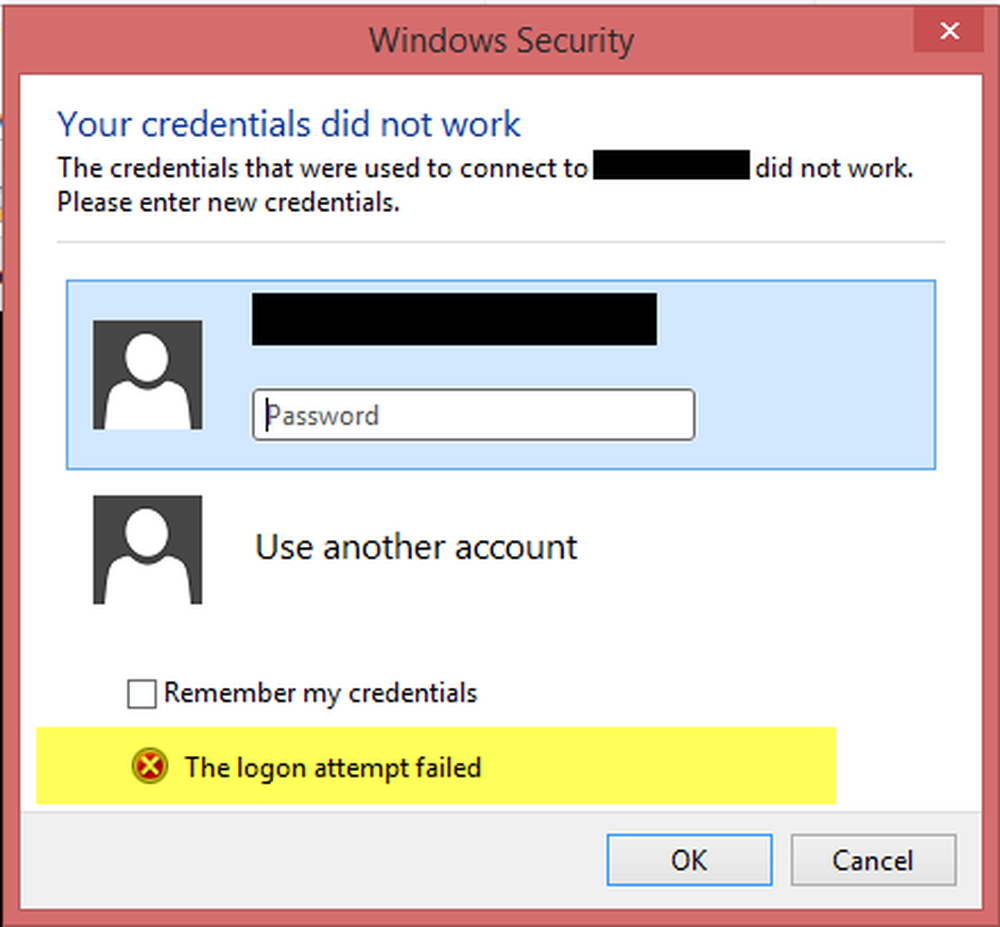La imagen enlazada no se puede mostrar en Outlook Mail
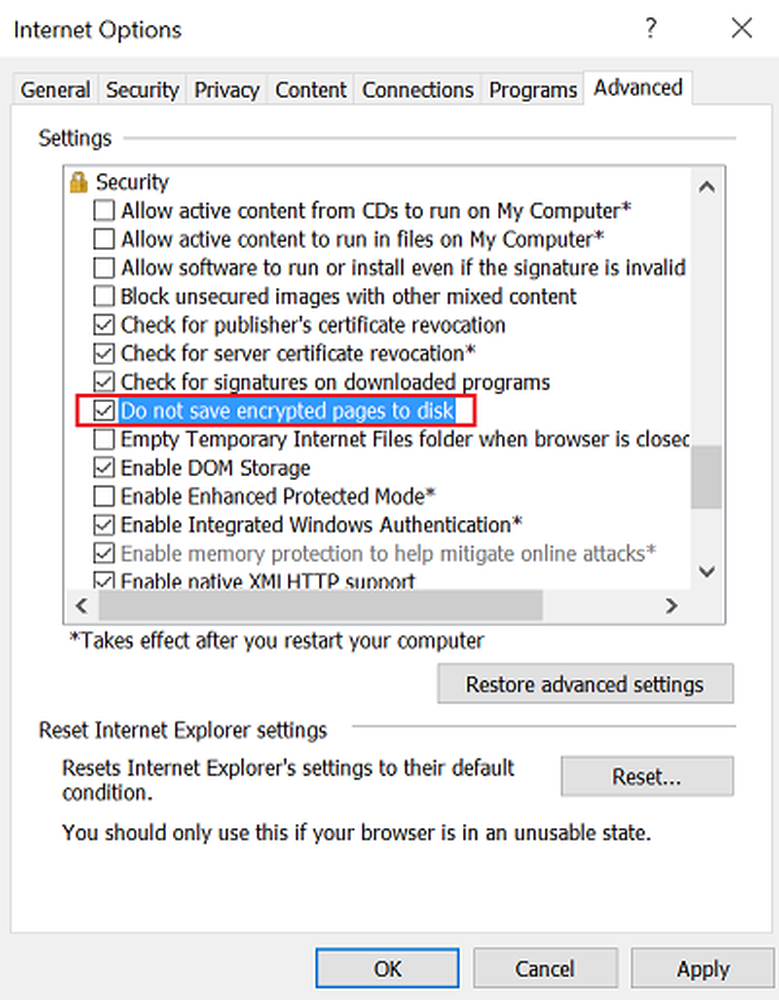
A veces mientras se recibe panorama Los usuarios de correos electrónicos simplemente no pueden ver la imagen vinculada, que se adjunta junto con el correo electrónico. Aparece un mensaje de error en la pantalla con la siguiente línea de descripción - La imagen vinculada no puede mostrarse. El archivo puede haber sido cambiado de nombre o eliminado.
Descargue las imágenes y verifique que el enlace apunte al archivo y la ubicación correctos. Pero a pesar de que tiene la opción "No descargar imágenes automáticamente" sin marcar, el correo electrónico simplemente se niega a mostrar las imágenes. Si te enfrentas a este problema, aquí te explicamos cómo solucionar el problema..
La imagen enlazada no se puede mostrar en Outlook Mail
1] Desactivar configuración de páginas cifradas
Vaya a Configuración de IE> Opciones de Internet> pestaña Opciones avanzadas. Aquí desmarque No guarde las páginas cifradas en el disco. y haga clic en Aplicar.
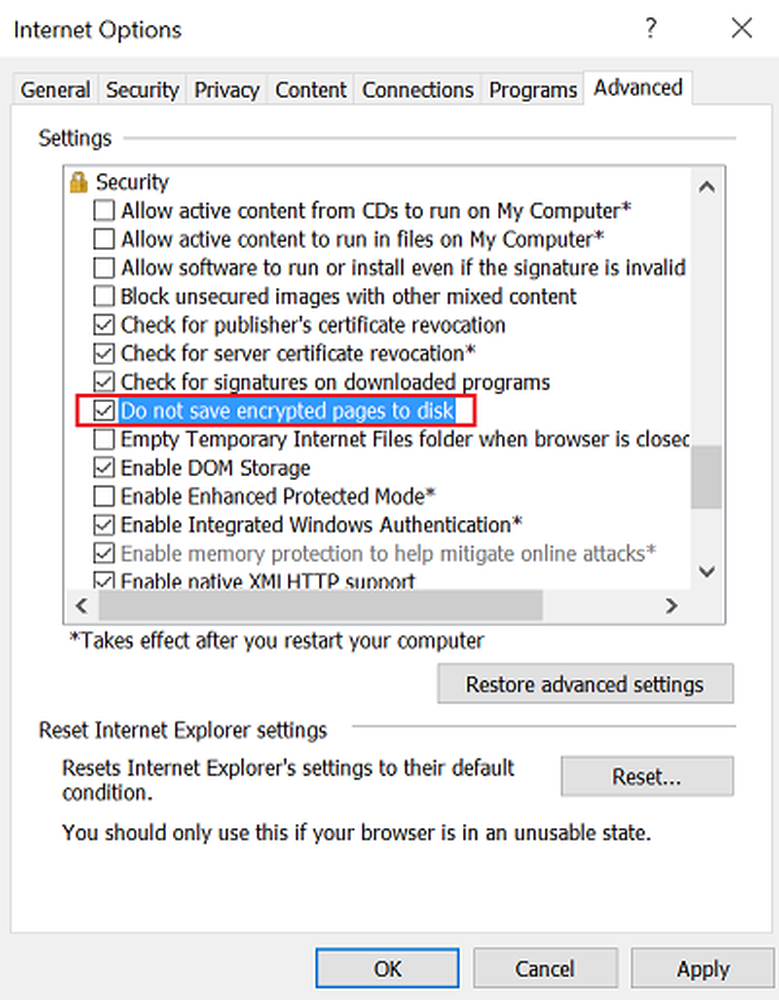
2] Reparar la aplicación Office Outlook
Tendrá que reparar Microsoft Office. Para ello, presione Win + X y seleccione Panel de control. Entonces abre Programas y características y seleccione la entrada de Microsoft Office. A continuación, haga clic derecho sobre él y seleccione Cambiar. Cuando el 'Cambia tu instalación para Microsoft Office'aparece la pantalla, seleccione'Reparar'y confirme la acción seleccionando Reparar.
3] Modificar la entrada de registro
Antes de realizar cambios en el registro, mantenga una copia de seguridad de los datos para evitar cualquier incidente adverso.
Presione la tecla de Windows + R para abrir un cuadro de diálogo Ejecutar y escriba regeditar y pulsa el botón Enter. Busque la siguiente subclave:
HKEY_CURRENT_USER \ Software \ Microsoft \ Office \ x.0 \ Common.
DWORD: BlockHTTPimages
Valor: 1
Haga clic derecho en el BlockHTTPimages tecla> seleccionar la opción Eliminar.
Salir del editor de registro.
4] Vaciar el contenido de la carpeta Archivos temporales de Internet.
Puedes eliminar tus archivos temporales de Internet y ver si eso te ayuda. Utilice la herramienta de limpieza del disco o CCleaner para lograr esto de manera eficiente. A veces, la carpeta temporal segura de Outlook no tiene suficiente espacio libre para descargar la imagen, por lo que limpiar los archivos de caché de Internet puede ayudar.
Háganos saber en la sección de comentarios a continuación si alguno de estos métodos funciona para usted..